Word对勾怎么打
经常使用Word的朋友应该会在Word中遇到“√”这个符号,但是很多朋友却不知道这个符号是怎么打出来的。要想解决这个问题,其实并不难,小编整理了以下步骤来为大家解决word对勾怎么打的问题。
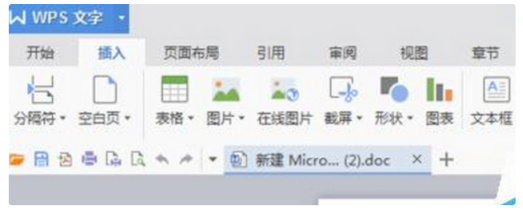
Word对勾怎么打呢?
经常使用Word的朋友应该会在Word中遇到“√”这个符号,但是很多朋友却不知道这个符号是怎么打出来的。要想解决这个问题,其实并不难,小编整理了以下步骤来为大家解决word对勾怎么打的问题。
有两种方法可以实现word打对勾。
第一种:利用Word中的“符号”插入钩。
1、打开word,选择插入>>符号,如下图所示。
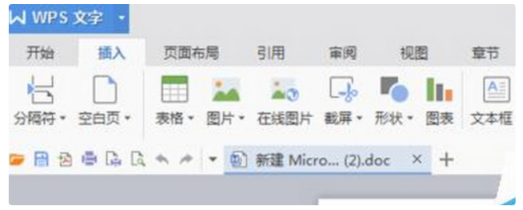
2、符号>>选择其他符号命令,如下图所示。
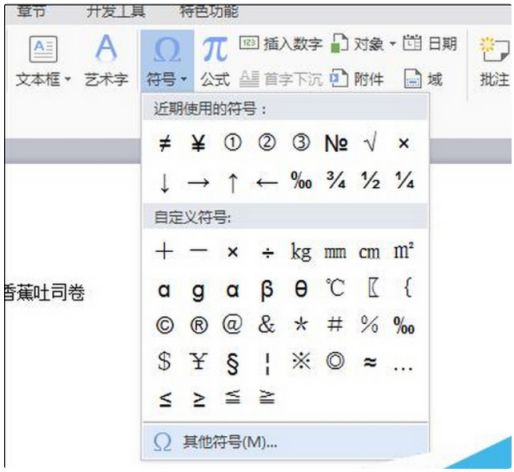
3、选择数字运算符选项,找到“√”符号,点击插入,如下图所示。
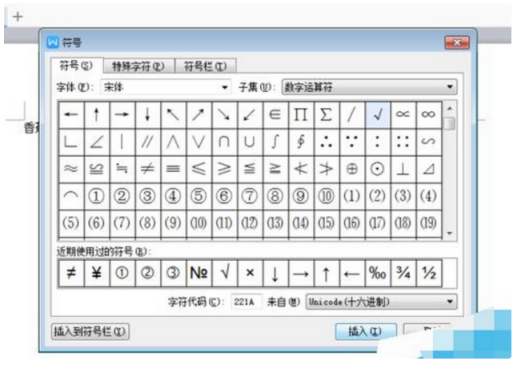
第二种:利用输入法在Word中打钩
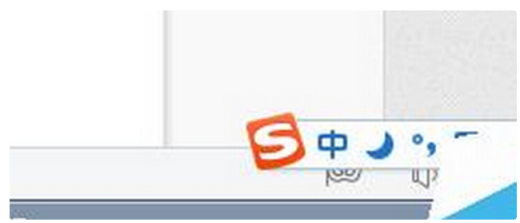
工具箱>>符号大全>>特殊符号,找到“√”即可,如下图所示:
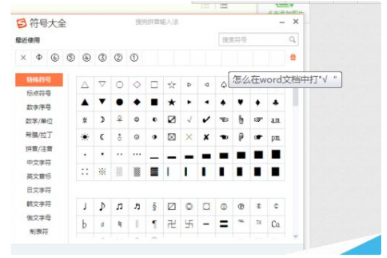
Word在我们的生活和工作中发挥着非常重要的作用,其被广泛应用于编写报告、排版文章、制做表格、艺术字的处理和分析等场景中,但是关于其使用技巧也是需要我们去深入挖掘的,不仅是word中打对勾,有时候我们也需要解决使用Word标尺以及打平方这个符号等。本文小编只是针对Word对勾怎么打为大家做了详细的介绍,不会操作的朋友跟着步骤操作起来吧,希望可以帮助到大家。另外,小编也会一直为大家分享一些关于Word使用的技巧,希望后期能与大家探讨起来,让更多的人了解关于word的一些知识!
本篇文章使用以下硬件型号:联想小新Air15;系统版本:win10;软件版本:wps2019。
Word对勾怎么打?
我们在用word办公时,输入内容时经常会有需要对勾复选框的录入,或者在编辑一些考卷时也需要录入对勾的情况,这时许多新手朋友就不知道该如何打出对勾这个符号了,下面小编就给大家讲解下word对勾打出来的具体操作步骤。
在文档中插入打勾符号:
1、首先我们打开word文档,把鼠标停在需要打勾的地方,然后点击主菜单中的“插入”菜单。(如下图)
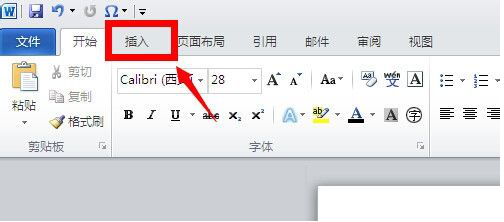
2、在插入菜单工具栏中,在底部右侧找到“符号”工具,点击下拉图标,在弹出来的符号中如果没有勾(√)符号,可以点击下面的其他符号。(如下图)
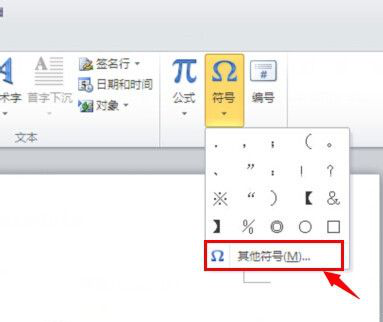
3、在符号窗口中,通过下拉条找到勾(√)符号,然后选中,再点击右下角的“插入”按钮。(如下图)
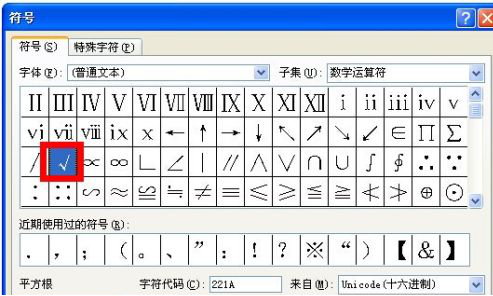
输入法打勾方法一:
在word文档中,把鼠标放在需要打勾的地方,然后打开输入法,打勾“gou”拼音,在弹出来的选项中选择第5(√)打勾的符号,这样在word文档中也会有打勾(√)的符号。(如下图)
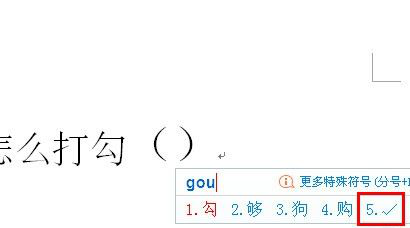
输入法打勾方法二:
1、打开输入法之后,还是把鼠标停留在需要打勾的地方,打上“V”,然后再加1,变成V1,就会出现一些文字和符号,如果没有发现打勾(√)符号的话,可以点击下面的翻页符号去寻找。(如下图)
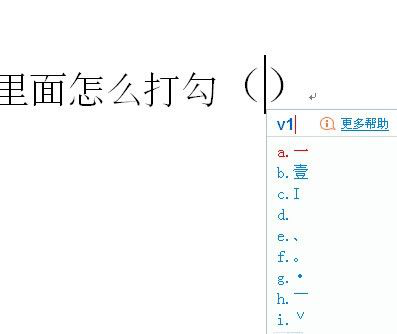
2、直到翻到出现勾(√)的那一页时,直接选中点击就可以了。(如下图)
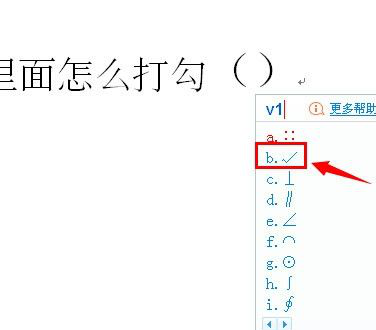
以上就是word打出对勾的操作方法,其实就是个特殊符号,大家知道这种特殊符号在哪后,可以多看看其他一些常用的符号类,这样用到其他时就会很快的找出了。
本篇文章使用以下硬件型号:联想小新Air15;系统版本:win10;软件版本:word2010。


